发布时间:2023-10-12 14: 26: 00
品牌型号:联想GeekPro 2020
系统:Windows 10 64位专业版
软件版本:affinity photo V2
Affinity系列软件包括Affinity photo、designer、publisher三款软件,分别可用于图像编辑、矢量图形设计以及排版设计。Affinity系列软件均具有良好的兼容性,可导入同类型软件的文件。本文会针对图像设计中常使用到的PSD文件,解答Affinity支持打开PSD吗,Affinity如何转换PSD文件的相关问题。
一、Affinity支持打开PSD吗
首先,PSD文件是图像编辑软件photoshop的编辑文件,其中不仅包含了图像的信息,也包含了编辑图像的操作记录以及图层信息。
同样是图像编辑软件的Affinity photo不仅支持打开PSD,还支持PSD文件中图层导入,可实现PSD文件在Affinity photo中继续编辑。下面演示一下Affinity photo怎么打开PSD。
如图1所示,依次点击Affinity photo的文件>打开功能。

然后,如图2所示,打开PSD所在的文件夹,将其导入Affinity photo中。

如图3所示,打开的PSD文件,不仅导入了图像数据,也导入图层的数据。在Affinity photo右侧的图层面板中,可看到该PSD包含了文字、矩形、背景等图层。

其图层结构与photoshop相似,不仅图层一一对应,并且图层均可以再次编辑。

比如,如图5所示,点击“future”文字图层,文本会转换为可编辑状态,可进行文本的更改、删除、添加、颜色更改等,与photoshop内的文本编辑功能一致。

除了文本图层外,其他图层如矩形图层也能进行填充颜色、描边颜色、描边粗细等属性的调整。因此,Affinity photo不仅能很好地兼容打开PSD文件,还能对其保存的图层信息进行再次的编辑。

二、Affinity如何转换PSD文件
PSD文件在Affinity photo中打开后,能不能转换为其他格式文件?当然可以,结合Affinity photo的导出角色与功能,不仅可以将PSD文件转换为其他主流格式,还能设置格式相关的文件质量、出血等属性。
首先,将Affinity photo切换到导出角色。该角色能进行导出预设的设置,下一次导出时可直接调用该预设,以减少格式设置的时间。

在导出角色的选项功能中,如图8所示,可选择PNG、JPEG、GIF、TIFF等主流格式。而对于不同格式,其下方会提供不同的预设,比如JPEG可选择最佳质量、高质量等预设方案。

不同的预设有其默认的属性参数,如图9所示,如需更改,可选中预设后,在其下方参数列表中更改,比如JPEG最佳质量,使用的是100%质量,并采用“双线性”的重新取样方式。

完成预设的设置后,如图10所示,依次点击Affinity photo的文件>导出功能,正式进行PSD文件的格式转换。

如图11所示,在导出面板中,左侧为文件缩略图显示,右侧为格式选项。

首先在导出格式列表中选择目标格式,可选格式包括PNG、JPEG、GIF、TIFF、PSD、PDF、SVG、WMF等。

以选择导出JPEG文件为例,如图13所示,在预设选项中可选择上述于导出角色中设置的预设,比如JPEG最佳质量。
选择预设后,Affinity photo会自动完成其他参数的设置,这样就可以避免每次导出都要重设参数,适合用于一些特殊的导出要求。

三、Affinity可以保存PSD文件吗
上述主要讲解了怎么将PSD文件转换为其他格式,那么,Affinity photo能保存PSD文件吗?当然可以,Affinity photo不仅能保存PSD文件,还能保存PSD的可编辑数据。

如图15所示,选择导出PSD格式后,其预设中可选择“保留精度”、“保留可编辑行”等选项。

其中“保留可编辑性”,可保留图层中的渐变、调整、图层特效、线条、混合等数据,同时设置为兼容性模式。保存后的PSD文件可导入photoshop中再次编辑,因其图层数据均会保留,photosshop可识别相关的数据。

四、小结
以上就是Affinity支持打开PSD吗,Affinity如何转换PSD文件的相关内容。Affinity系列软件中的Affinity photo不仅能很好地支持与打开PSD,而且还能识别PSD中的图层、特效等数据,并进行再次编辑。另外,Affinity photo还能将PSD转换为其他图片格式,同时也能继续保存PSD,并导入photoshop中识别编辑。如果对Affinity photo的其他功能感兴趣,可以在Affinity中文网站下载软件体验功能。
作者:泽洋
展开阅读全文
︾
读者也喜欢这些内容:

Affinity Designer怎么导入图片 Affinity Designer怎么导出透明背景
对于插画师来说,经常需要通过软件导出透明背景的图片。有些新手误认为只要将导出格式设置为PNG格式即可,结果导出的图片并非为透明背景。下面介绍Affinity Designer怎么导入图片,Affinity Designer怎么导出透明背景图片?学会这些技能,让图片的处理更加得心应手。...
阅读全文 >
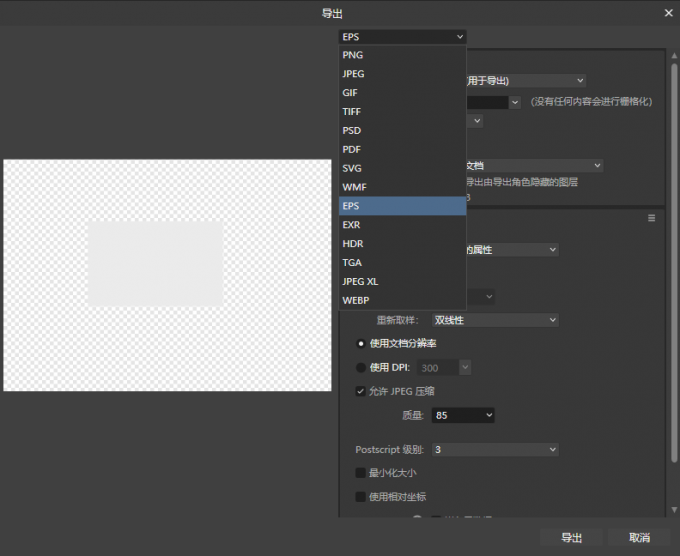
AffinityDesigner能导出AI吗 AffinityDesigner格式转换AD转AI
作为一款可替代AI(Adobe Illustrator的简称)的矢量图形设计软件,Affinity Designer能实现很多与AI相类似的功能。而且相对于初学者来说,Affinity Designer的操作界面更友好,功能分区更专业,上手会更容易。因此,很多人想通过Affinity Designer编辑AI文件,那么,Affinity Designer能导出AI吗?Affinity Designer格式转换AD转AI吗?接下来,一起来研究下吧。...
阅读全文 >

Affinity Designer怎么导入字体,Affinity Designer怎么导入笔刷
Affinity Designer是一款新生代的矢量图形设计软件,不仅拥有专业的矢量空间功能,还提供了像素图像的编辑处理功能,让我们能更灵活地运用各种素材。另外,通过导入各种外部素材,如字体、笔刷等,能更好地丰富Affinity Designer的图形设计素材库。接下来,一起来学习下Affinity Designer怎么导入字体,Affinity Designer怎么导入笔刷的相关操作。...
阅读全文 >

Affinity Designer导出可编辑文本 Affinity Designer导出PDF源文件
Affinity Designer界面设计友好、功能直观、工具实用,是很多设计师的理想矢量图形设计软件。不仅如此,Affinity Designer还拥有良好的兼容性,可将编辑文件导出为EPS、PSD、PDF等其他软件兼容的格式。本文会给大家介绍Affinity Designer导出可编辑文本,Affinity Designer导出PDF源文件的方法,让大家可以在其他软件中继续编辑Affinity Designer导出的文件。...
阅读全文 >